PDFelement: un poderoso y sencillo editor de archivos PDF
¡Comienza con la forma más fácil de administrar archivos PDF con PDFelement!
Lamentablemente, no puedes elegir y copiar texto de PDF escaneados o imágenes que se hayan copiado en un PDF. Convertir imágenes o archivos PDF en archivos de texto permite editar el texto que contienen en un Mac, lo que facilita la extracción de texto. Pero para eso necesitas una herramienta de reconocimiento óptico de caracteres.
Dado que existen múltiples herramientas de OCR que te permiten convertir PDFs o imágenes en texto editable en Mac, encontrar la adecuada para extraer texto de imagen en mac es difícil. Sin embargo, has venido al lugar adecuado para encontrar las formas correctas. En este artículo, hemos enumerado las mejores maneras de realizar Mac Extraer Texto de una Imagen. ¡Comencemos!
En este artículo
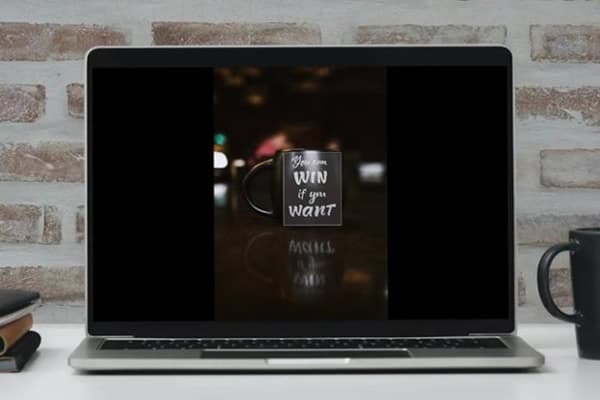
5 maneras de utilizar cuatro excelentes herramientas en Mac
¿Buscas la forma correcta de extraer texto de una imagen en Mac? ¡En esta sección aprenderás cómo se hace! Extraer texto de imágenes y PDF es ahora más fácil con la introducción de la tecnología OCR. Sin embargo, si no conoces las mejores herramientas para este trabajo en Mac, las siguientes te serán de gran ayuda:
Forma 1: extraer texto de una imagen usando TextSniper
La primera herramienta de nuestra lista de extractores de imagen a texto para Mac es TextSniper, que está disponible en la App Store de Apple con una puntuación de 4,6 sobre 5. El software de reconocimiento óptico de caracteres (OCR) de TextSniper permite a los usuarios copiar texto de una sección específica de la pantalla y guardarlo casi instantáneamente en el portapapeles en formato editable.
La función OCR de texto a voz es un extra. Se trata de una alternativa que ahorra tiempo al software tradicional de reconocimiento óptico de caracteres. Este sencillo programa puede extraer fácilmente texto de fotos, documentos en papel escaneados, PDF e incluso películas. Fácil de usar y adecuado para usuarios de Mac sin conocimientos técnicos, tanto en casa como en el trabajo.
Características principales:
- Todos los documentos se procesan con rapidez y precisión.
- Funciona con fotos de distinta calidad y densidad de fondo para identificar el texto de cualquier tamaño.
- Teclas de acceso directo a tu elección para las múltiples configuraciones de la extracción de texto.
- Ofrece OCR para varios idiomas como inglés, español, francés, alemán, etc.
Lo más destacado:
- Función de texto a voz
- Copia el texto en el portapapeles
Desventajas:
- Puede ser impreciso al escanear
Precios: gratis a 7,99
Cómo Convertir Imagen a Texto Mac Usando TextSniper
Paso 1 Consigue TextSniper de la App Store en tu Mac. A continuación, inicia la herramienta.
Paso 2Una vez iniciada, se añadirá un acceso directo a la aplicación en la barra de menús. Accede a la opción Capturar texto pulsando la barra de menús. Alternativamente, puedes iniciar TextSniper usando la tecla de acceso rápido Comando + Mayúsculas + 2.
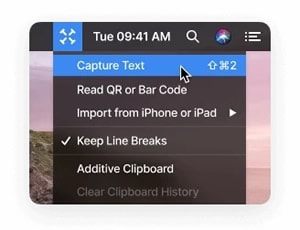
Paso 3 Selecciona la sección que contiene el texto que quieres copiar. Mueve el cursor del ratón sobre las palabras de la pantalla.
Paso 4 El texto se copiará en el portapapeles. Utiliza el atajo de teclado CMD + V para pegar el texto en tu editor preferido para editarlo.
Opiniones de usuarios: "sinceramente, estoy alucinado con esta aplicación. No puedo vivir sin él".
Forma 2: realizar el reconocimiento de texto Mac usando Prizmo
Prizmo es un escáner para Mac fácil de usar, completo y flexible. Las funciones de reconocimiento óptico de caracteres (OCR) de la aplicación permiten transformar rápida y fácilmente imágenes escaneadas de texto en documentos editables. Este ligero programa de escaneado para Mac está repleto de funciones que ahorran tiempo.
Se puede aumentar la resolución de la imagen, eliminar la distorsión de la página y corregir la perspectiva con este práctico programa. Puedes incluso leerte en voz alta gracias a su función de texto a voz. Prizmo está preparado para manejar cualquier libro, revista, póster o folleto que le pongas, ya que entiende 23 idiomas y puede analizar muchas páginas a la vez.
Características principales:
- Tratamiento especial de tarjetas de visita y documentos de varias páginas.
- JPEG, RAW y TIFF son algunos de los formatos de imagen compatibles con esta herramienta.
- Puedes cambiar el tamaño de los cuadros de área, lo que se traducirá en ajustes rápidos del texto.
- La mejora de la imagen hace posible el OCR en situaciones en las que ni siquiera se plantearía el OCR.
Lo más destacado:
- Compatible con 28 idiomas
- OCR de voz a texto
Desventajas:
- El OCR es sencillo
Precios: $4.99
Cómo realizar el reconocimiento de texto en Mac con Prizmo
Paso 1 Instala Prizmo desde App Store e inicia la herramienta.
Paso 2 Para añadir una imagen, haz clic en el icono +, navega hasta la imagen y haz clic en el botón añadir. Además, puedes elegir manualmente el idioma haciendo clic en el símbolo del globo terráqueo si aún no está configurado.
Paso 3 Haz clic en el botón Recortar para abrir la ventana de recorte; ahora, ajusta las esquinas eligiendo Marco y haz clic en el icono de cuadrícula para un mejor reconocimiento del texto. Para facilitar la lectura del texto, utiliza los controles deslizantes situados debajo del botón Ajustar para aumentar la nitidez y el contraste.
Paso 4 Después, haz clic en el botón Reconocer para iniciar el OCR. Una vez hecho esto, puedes comprobar el texto extraído en la parte derecha de la pantalla para ver si hay errores de formato o de reconocimiento de caracteres.
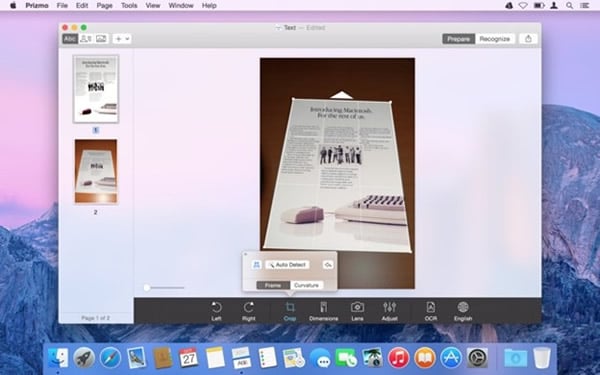
Opiniones de usuarios: "el mejor software de OCR para Mac que he utilizado".
Forma 3: escanear a texto en Mac usando Live Text
Live Text de Apple facilita cortar y pegar, compartir, traducir e investigar texto dentro de una imagen en tu Mac. Los números de teléfono y las direcciones de correo electrónico pueden extraerse de las fotos y utilizarse para realizar llamadas o enviar mensajes.
Safari, Fotos, Preview, Quick Look y las herramientas de recorte integradas en el Mac son los únicos programas que admiten actualmente Live Text. Live Text es compatible tanto con las fotos en tiempo real como con las archivadas dentro de esas aplicaciones. Coloca cualquier cosa que contenga texto delante de la cámara de tu Mac o accede a una página web o archivo que contenga una imagen, y obtendrás el texto.
Características principales:
- Detecta el número en la imagen y te permite añadirlo a los contactos.
- Reconoce los correos electrónicos en las imágenes y te permite enviar directamente un correo electrónico a la dirección reconocida.
- Es compatible con los dispositivos iOS de Apple y con el programa Fotos de tu Mac.
- Puedes detectar automáticamente el texto dentro de las imágenes.
Lo más destacado:
- Aplicación Mac integrada
- Detecta números e hipervínculos
Desventajas:
- OCR poco preciso para imágenes borrosas
Precios: gratis
Cómo obtener el texto de la imagen en Mac a través de Live Text
Paso 1 Inicia Preview, Safari o Fotos en tu Mac y abre la imagen de la que deseas copiar el texto.
Paso 2 Para elegir el texto de una imagen, mueve el cursor sobre la zona donde quieras seleccionarlo. Puedes elegir el texto que necesites haciendo clic y arrastrando el mouse sobre él.
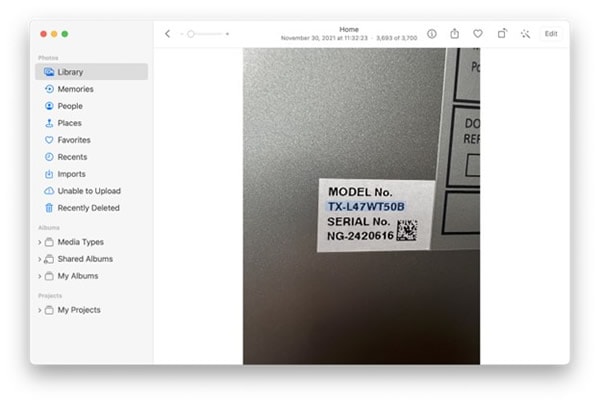
Paso 3 A continuación, elige una opción del menú emergente que aparece cuando haces clic con el botón derecho del mouse sobre el texto resaltado. Haz clic en Copiar para copiar el texto y pegarlo en tu editor de texto.
Opiniones de usuarios: "es una de las mejores incorporaciones a macOS de los últimos años".
Manera 4: convertir PDF a texto en Mac usando PDFelement
PDFelement es una potente herramienta que puede mejorar significativamente tu experiencia de edición de PDF. Está diseñado para que los usuarios noveles no tengan problemas para empezar. Los archivos PDF escaneados pueden personalizarse utilizando las múltiples herramientas de personalización del software.

![]() Impulsado por IA
Impulsado por IA
Una vez que se utiliza PDFelement para realizar el trabajo, se convertirá rápidamente en tu software favorito gracias a su amplia biblioteca de funciones. Si tienes problemas con el software, puedes ponerte en contacto con el equipo de asistencia para obtener ayuda.
Características principales:
- Puedes bloquear tus archivos para evitar que nadie los modifique o destruya.
- Es posible escanear texto o PDF con la ayuda de esta herramienta.
- Su función de reconocimiento óptico de caracteres admite más de 20 idiomas diferentes.
- Con asistencia 24 horas al día, 7 días a la semana, puedes editar y escanear tu PDF fácilmente.
Lo más destacado:
- Compatible con más de 20 idiomas
- Atención al cliente 24 horas al día, 7 días a la semana
Ventajas:
- OCR fácil de usar
- Escanea y edita PDF
Desventajas:
- La versión gratuita exporta con marca de agua
Precios: gratis a 7,99
Cómo convertir PDF a texto con PDFelement en Mac.
Paso 1 Obtén el PDFelement de la página web oficial en tu computador, e inicia la herramienta. Importa tu PDF arrastrando y soltando o haz clic en el icono +.
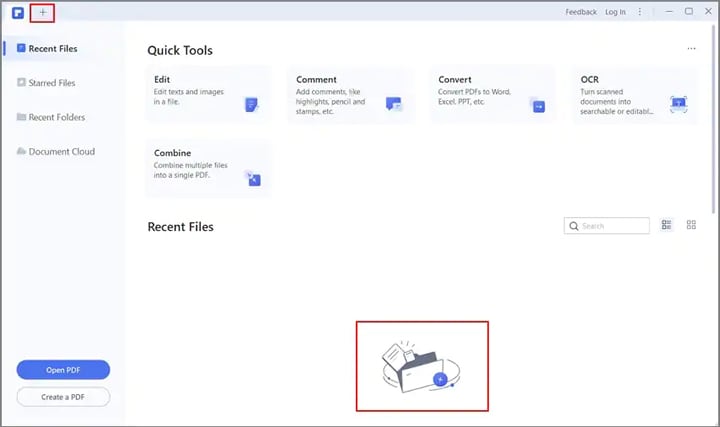
Paso 2 Ahora, haz clic en Herramienta y OCR para iniciar el OCR. Una vez iniciado el OCR, debes seleccionar la opción Escanear a texto editable.
Nota: debes tener el OCR descargado antes de realizar el paso.
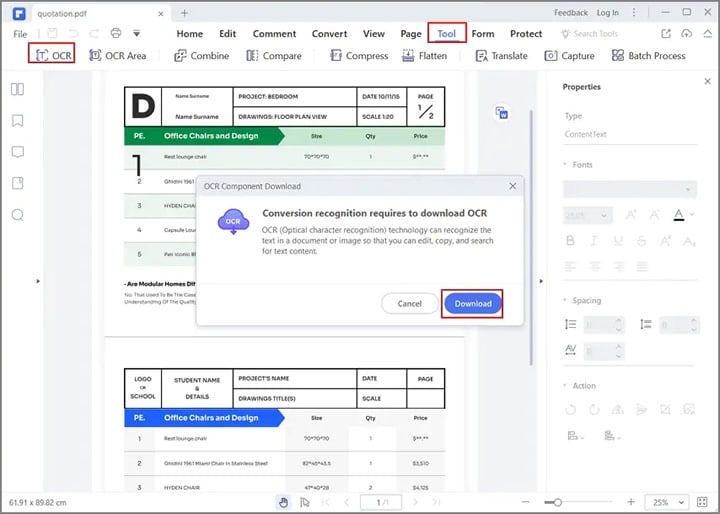
Paso 3 A continuación, haz clic en el botón Cambiar idioma para seleccionar el idioma en el que está el texto del PDF y haz clic en Aplicar para continuar.
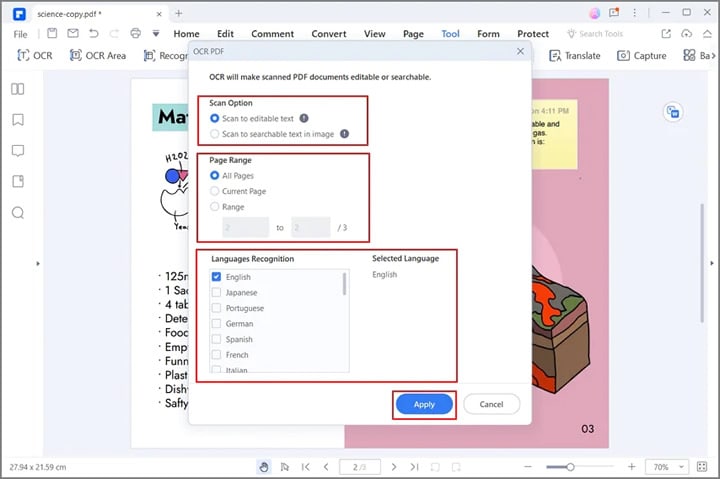
Paso 4 Después, selecciona la opción Convertir y haz clic en A texto para convertir el PDF en un archivo de texto. Además, también te permite editar el texto escaneado haciendo haz clic en el botón Editar.
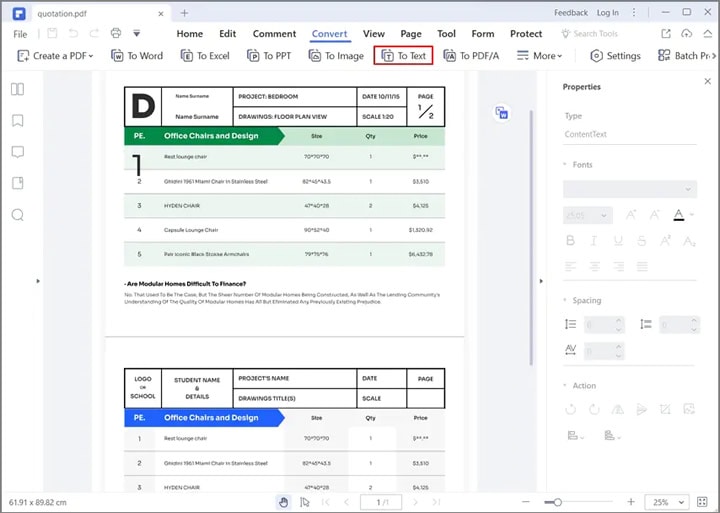
Opiniones de usuarios: "después de usar PDFelement durante casi tres años, puedo decir que estoy bastante satisfecho con él".
Forma 5: convertir imagen en texto online
HiPDF es una herramienta de conversión OCR online de código abierto con muchas funciones útiles adicionales, como la capacidad de convertir archivos a y desde PDF, proporcionar protección por contraseña a los archivos, reducir el tamaño de los archivos, editar PDF y mucho más. Este conversor web pretende hacer la conversión de archivos más sencilla y cómoda. Con este programa puedes convertir rápidamente cualquier imagen en texto.
Esta aplicación de OCR online es una de las pocas herramientas gratuitas para que el usuario realice el OCR en una imagen. Con esta herramienta a su disposición, los usuarios no necesitan adquirir ni instalar ningún software adicional. Puedes convertir rápidamente archivos enormes a varios formatos con esta herramienta.
Características principales:
- Es posible transformar tus imágenes escaneadas en texto con la ayuda de esta herramienta.
- Este servicio te permite realizar OCR en archivos de gran tamaño.
- La velocidad y la precisión de las conversiones OCR realizadas por esta herramienta son sus mejores cualidades.
- Con él se pueden utilizar más de 20 idiomas.
Lo más destacado:
- Realiza OCR en archivos grandes
- 100% de seguridad de los datos
Desventajas:
- La versión gratuita no tiene OCR por lotes
Precios:
Cómo convertir una imagen en texto online a través de HiPDF
Paso 1 Ve a HiPDF en tu navegador preferido y sube la imagen haciendo clic en Elegir archivo o arrastrando y soltando la imagen.
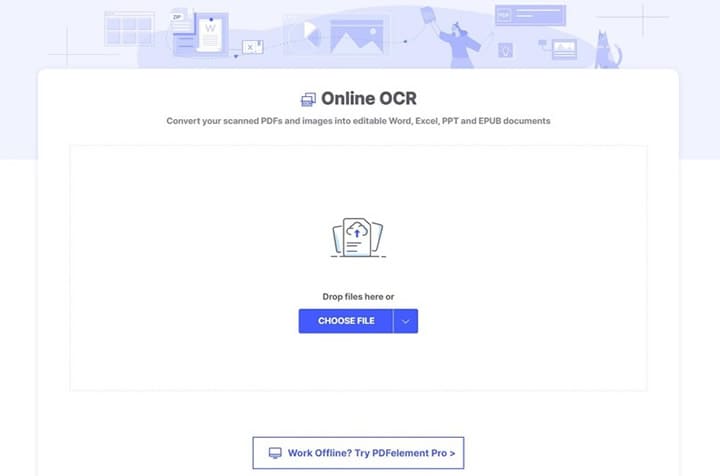
Paso 2 Ahora, en la configuración de OCR, tienes que elegir el idioma en el que está el texto de tu imagen y el formato del archivo de salida. A continuación, haz clic en el botón Enviar.
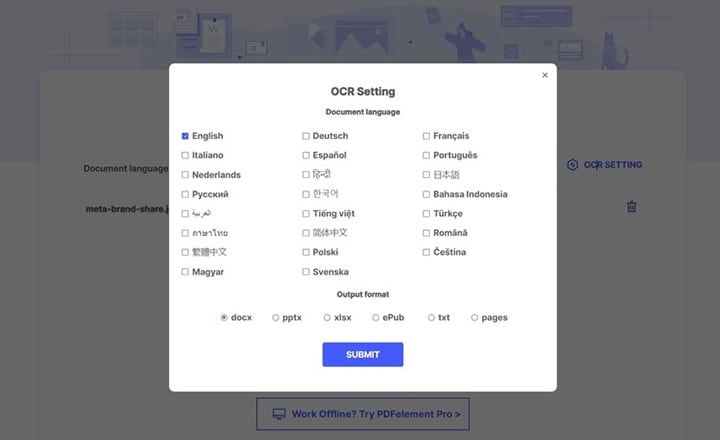
Paso 3 Después, haz clic en el botón Convertir para convertir tu imagen en texto. Después del OCR, haz clic en el botón Descargar para guardar tu archivo.
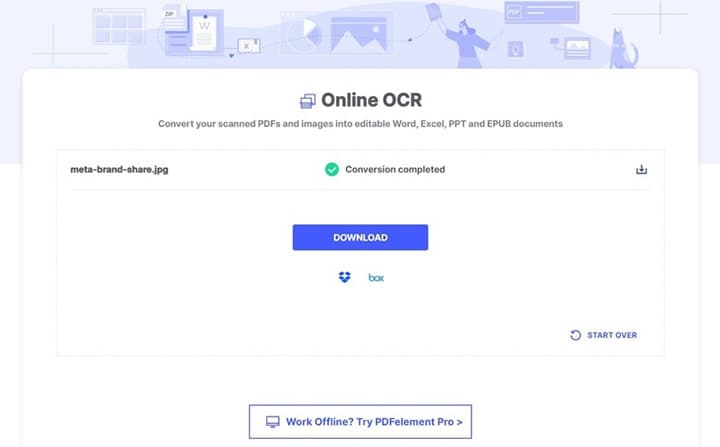
Opiniones de usuarios: "herramienta excepcional que transforma archivos en formato PDF de forma rápida y sencilla".
Conclusiones
La tecnología OCR se ha introducido para convertir el texto de imágenes, PDF y otros documentos en formas editables. También puedes utilizar esta tecnología en Mac. Y esperamos que hayas encontrado la mejor manera de realizar Mac Extraer Texto de Imagen después de leer esta herramienta. Además, para extraer texto de un PDF, te recomendamos que utilices PDFelement.

